
-الطريقة الثانية : عن طريق شريط الرسم – نختار مربع نص .
1-نختار من قائمة ملف أعداد الصفحة .
2-ستظهر لنا منسدلة ( نافذة ) يوجد بها 4 قوائم وهي قائمة تخطيط – حجم الورق – مصدر الورق – الهوامش).
3-نختار من قائمة حجم الورق ( نوع الورق الذي نريد عمل المطوية عليه سواء كان ورقA4 أوA3 أو F4 وتعبر هذا أشهر أنواع الأوراق لعمل المطويات والمجلات .
4-نفتح قائمة هوامش سنجد حدود الهوامش وهي العلوي والسفلي والأيمن والأيسر .
5- نقوم بضبط الهوامش على 5.0 تقريباً وهي مناسبة لعمل ا لمطوية .
كيفية تنسيق مربع نص داخل ورقة العمل ( A4) .
1-نذهب إلى شريط ا لرسم الموجود أسفل شريط التمرير الأفقي ونختار علامة مربع نص . وهي عبارة عن حرف مربع يوجد حرفA
2-بعد تنشيط مربع النص ويكون موجود في ورق العمل نقوم بفعل الآتي :-
3-نضغط بمين الفأرة على مربع النص ستظهر لنا قائمة نشطة نختار منها تنسيق مربع نص ونقوم بتقسيم الصفحة بحسب رغبة المستخدم فمثلاً إذا كان يريد عمل مطوية مكونة من 3مطويات بمعني أن تقسم الصفحة على ثلاثة أقسام .
4-فمثلاً نقوم طبعاً حجم ا لورق A4 يعني قياس الورقة 29.7 سم . نقوم بتوزيع الطول على 3 أعمدة أو 4أعمدة حسب راحة المستخدم . فمثلا نقسم 29سم على 3 أعمده تقريباً يعني كل عمود يكون طوله حوالي 9.5
5- بعد أن عرفنا طريقة تقسيم الورقة كل علينا فعله في البداية هو تنسيق مربع نص واحد فقط ثم نسخة أكثر من مرة حتى يكون حجم الأعمدة مقسم بالتساوي في الطول والعرض
6-طريقة نسخ مربع نص ( عمود ) بعد ضبط طوله وعرضه حسب رغبة المستخدم كل ما علينا سوى الضغط على مربع النص ( أي العمود ) الذي تم تصميمه بيمين الفأرة ستظهر لنا قائمة نختار منها أمر نسخ . أو ننشط مربع النص أي بالضغط عليه . ثم نختار من على لوحة المفاتيح control +c ثم نذهب في مكان فاضي ونعمل control +v وعندما يتم نسخ مربع النص أكثر مرة ولتكن 3 أعمدة فقط .
7- الكتابة داخل مربع النص :
8-للكتابة داخل مربع ا لنص سيظهر لنا مؤشر الكتابة داخل حدود مربع النص وفي يكون الافتراضي على يسار مربع النص . فلو أردنا الكتابة باللغة العربية ما علينا سوى الضغط على مفتاح ALT+ Shiftبهذه الطريقة سيتحول مؤشر الكتابة إلى اليمين ويمكن الكتابة داخل مربع النص باللغة العربية .
الخطوة الثالثة:
( التنسيق داخل مربع النص ( المطوية ) .
1-بالنسبة للمطوية يكون في العادة العمود الأول يكتب فيه موضوع المطوية أي العناوين الرئيسية التي يتضمنها الموضوع .
2-يوجد لدينا داخل برنامج الورد داخل قائمة تنسيق ( تعداد نقطي وتعداد رقمي .
3- لو أردنا أن نرقم العناصر الأساسية للمطوية في العمود الأول ( أي صفحة الغلاف ) نختار تعداد رقمي لو أردنا ترقيم العناصر إلى 1، 2،3،4 إلى ألخ .
4- إما بالنسبة لو أردنا عمل تعداد نقطي نختار يوفر لك الورد تعداد نقطي هو عبارة عن بعد الأشكال على شكل مربعات ونجوم صغيرة تعطي شكل جميل للتنسيق نختار منها ما نريد ونضغط موافق . سيظهر لنا الشكل الذي نريد .( عمل علامة مائية داخل المطوية )
2-عند إدراج الصورة داخل المطوية أي داخل العمود ( مربع النص ) الذي تم تنسيقه لعمل المطوية عليه . ستظهر لنا الصورة بدون تنسيق . نقوم بعمل الآتي:نضغط بيمين الفأرة على الصورة والرجاء التأكد من أننا نقف على الصورة وليس على مربع النص بعد ذلك ستظهر لنا نافذة بعنوان ( تنسيق صورة ) نختار تخطيط ثم نختار خلف النص أي نريد الصورة خلف النص حتى نتمكن من الكتابة فوق الصورة سواء كانت صورة عادية أو علامة مائية .
3-لو أردنا جعل الصورة علامة مائية تكون صورة عبارة عن ظل خفيف كخلفية جميلة للمطوية ما علينا سوى ونحن داخل نافذة تنسيق صورة . سنجد منسدلة بعنوان ا لتحكم بالصورة نختار ( سيوفر لنا برنامج الورد أكثر من اختيار ) ويسألنا هل نريد الصورة تلقائية أو علامة مائية - أو رمادي أو أبيض وأسود
4-كيفية تنسيق خط الرسم بالنسبة للمطوية ونحن داخل تنسيق نختار ألوان وخطوط نختار النمط الذي نريده لحد النص سواء عريض أو سميك وأيضاً نختار لونه سواء أحمر أو أزرق ألخ ....
كيفية تنسيق الفقرة داخل المطوية )).
لعمل تنسيق للفقرة ما علينا سو عمل الآتي :-
1- نضغط بيمين الماوس على النص داخل المطوية ستظهر لنا نافذة نختار منها (تنسيق فقره ) . عند ظهور النافذة ننظر إلى أسفلها سنجد كلمة تباعد أي تباعد السطور هل نريد أن نريد التباعد بين الأسطر أو نقللها ستظهر لنا منسدلة مكتوب فيها بقدر والثانية – تباعد الأسطر نختار المسافة التي تناسبني وتجعل شكل التنسيق مرتب وجميل .
موقع الآعلام التربوى
ei4eg.yoo7.com






 من طرف محمد على السبت سبتمبر 04, 2010 6:00 am
من طرف محمد على السبت سبتمبر 04, 2010 6:00 am






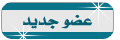

» مواد بناء وتشطيب من مصانع الصين لبيتك 008615011961687
» مواد بناء وتشطيب من مصانع الصين لبيتك 008615011961687
» أنواع الصحف الحائطية
» كيفية عمل صحيفة الحائط
» أنواع الصحف المدرسية
» كيفية إعداد صحيفة حائط متميزة
» نموذج اختبار كادر المعلم ( اعلام تربوى )
» الإعلام التربوي